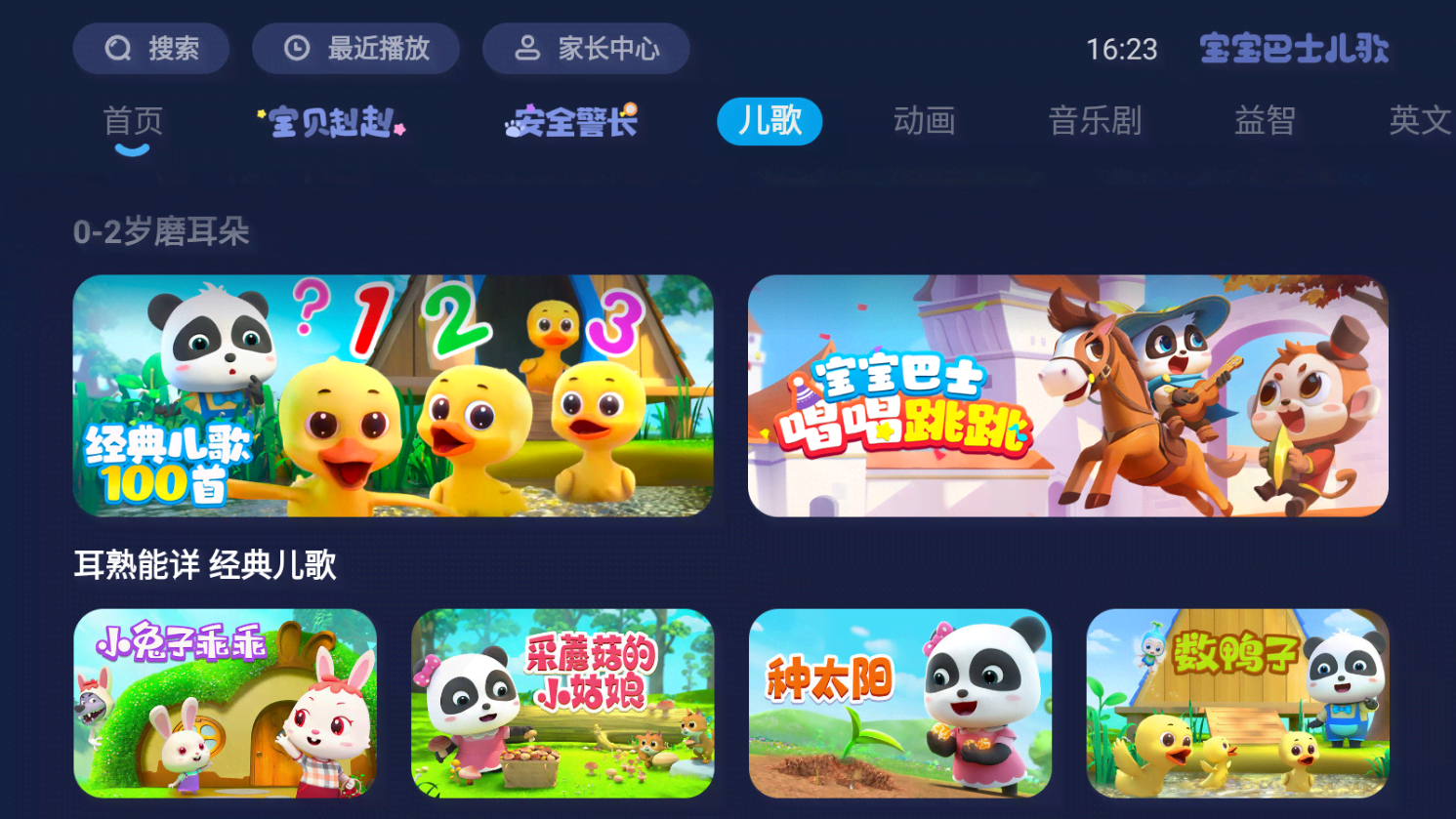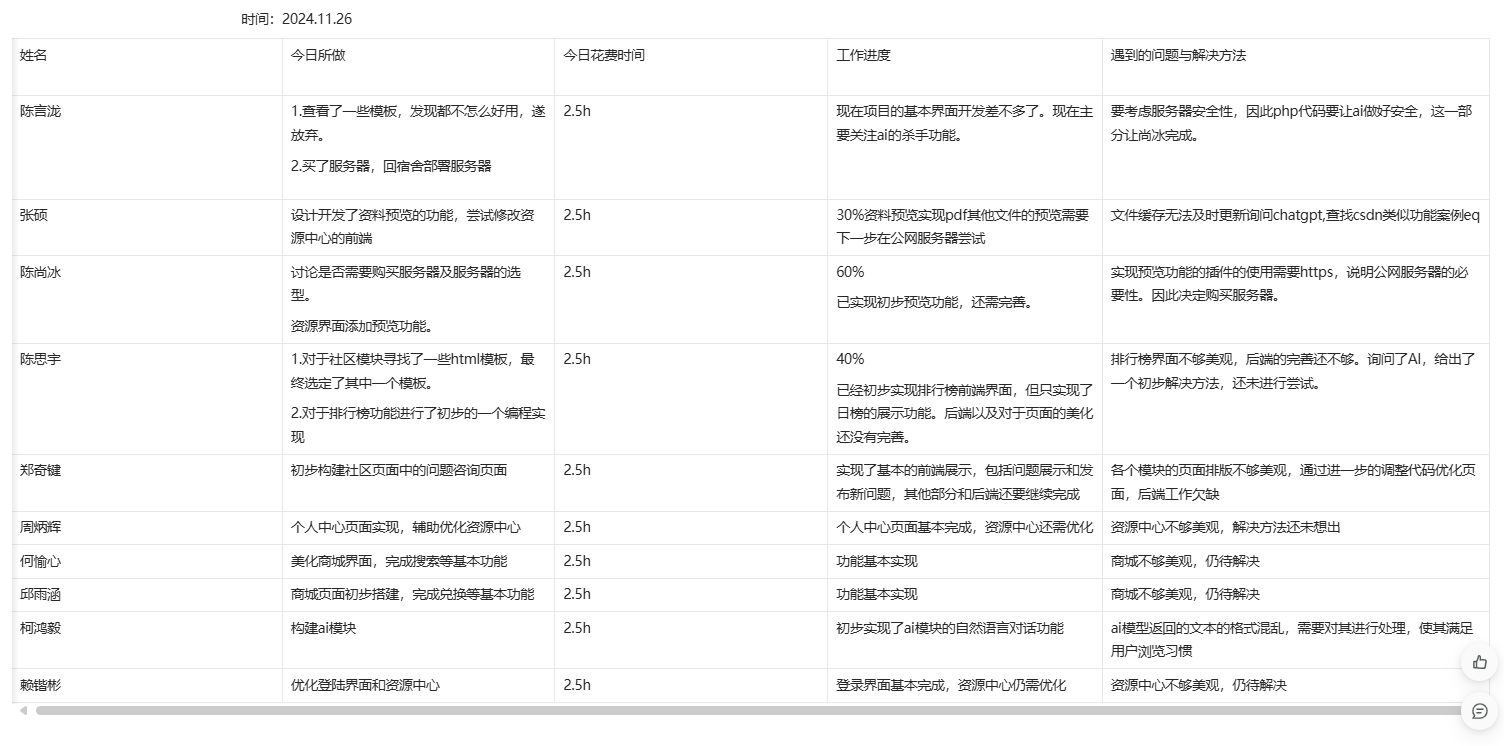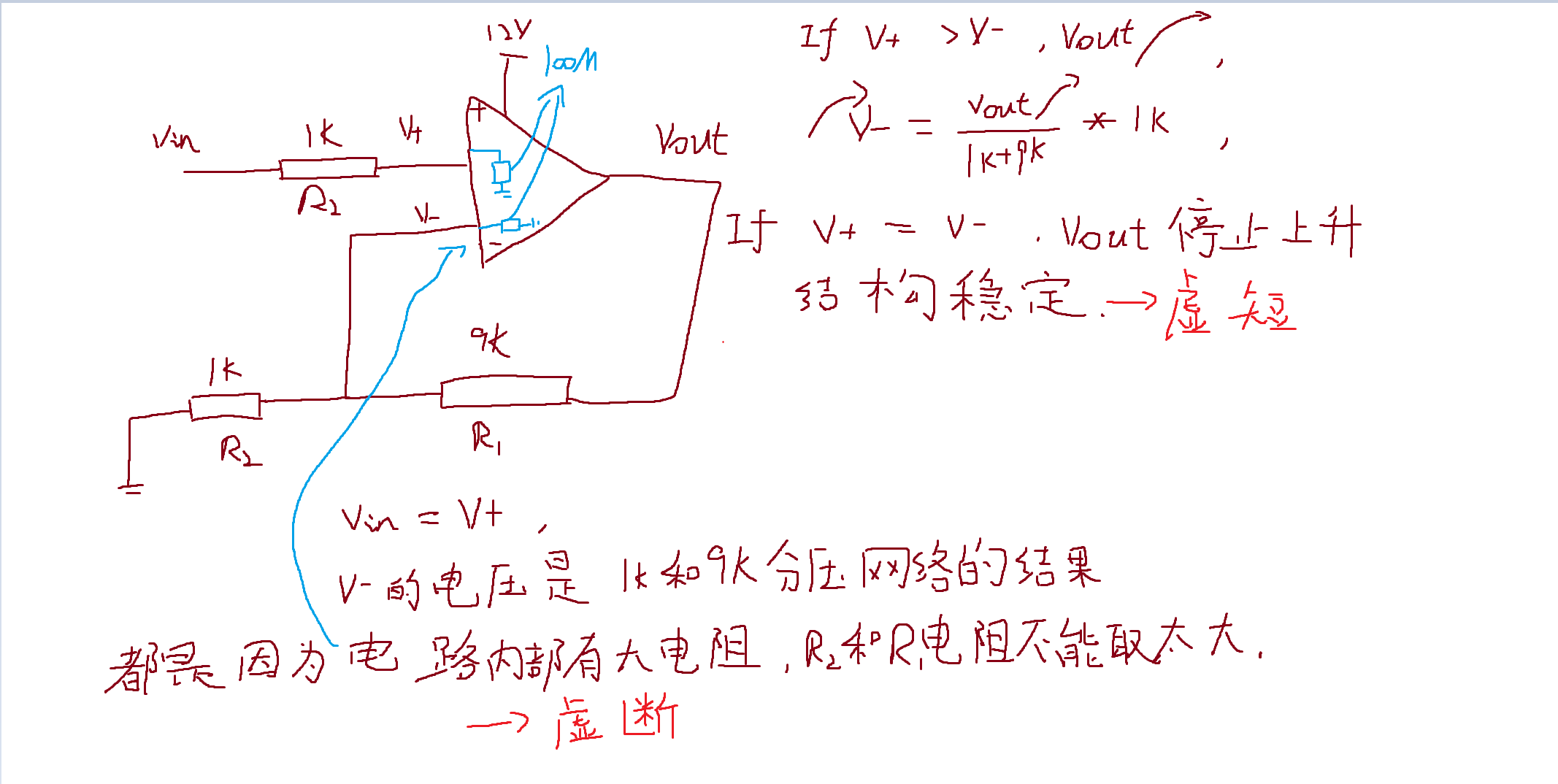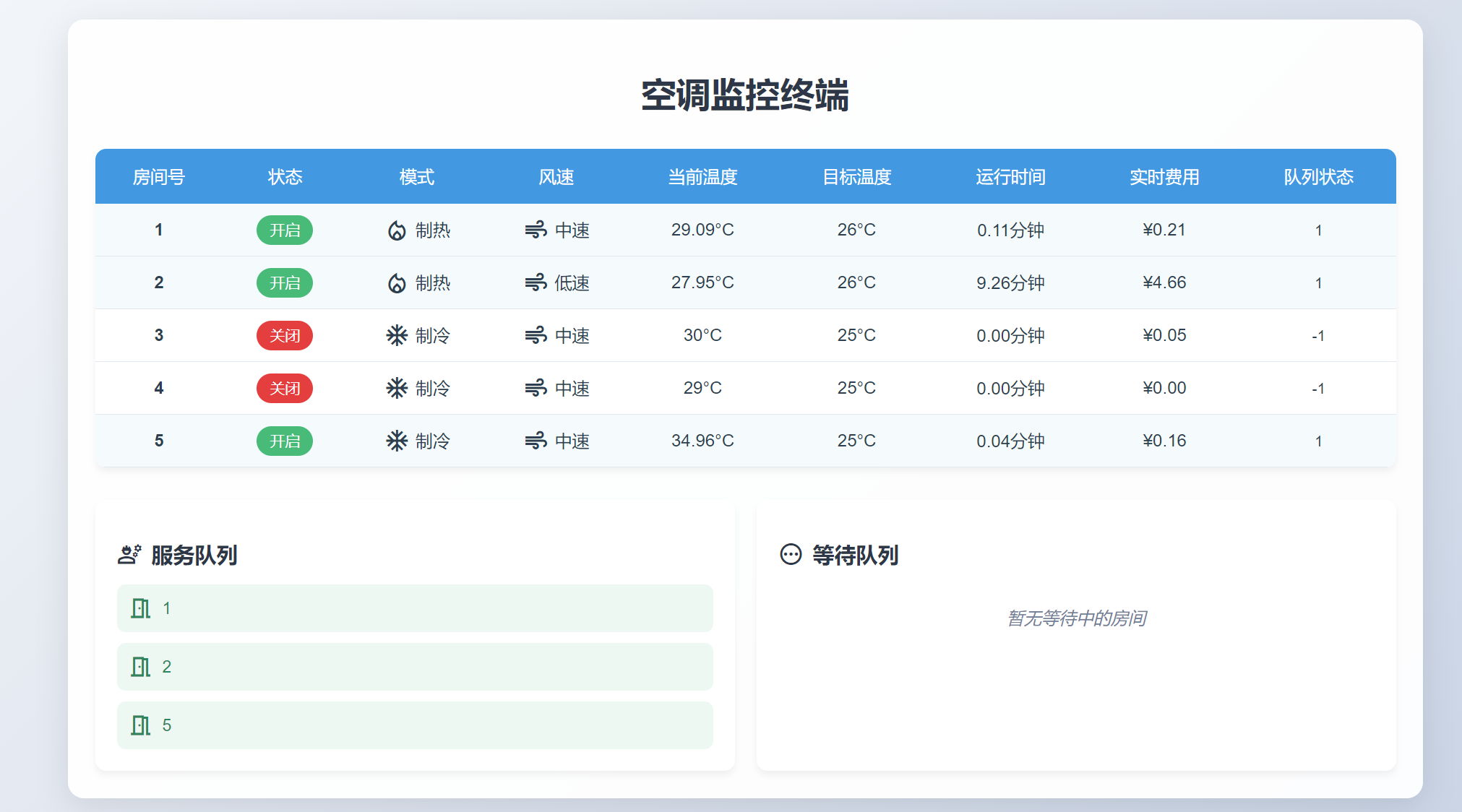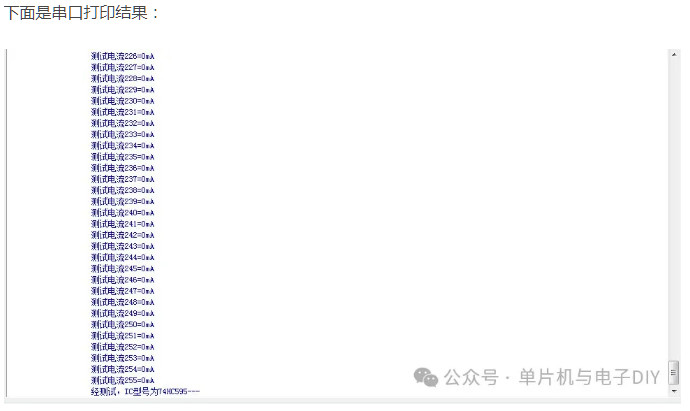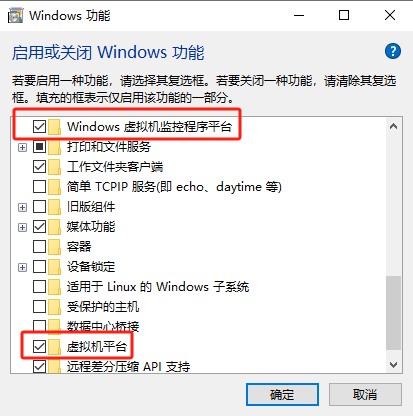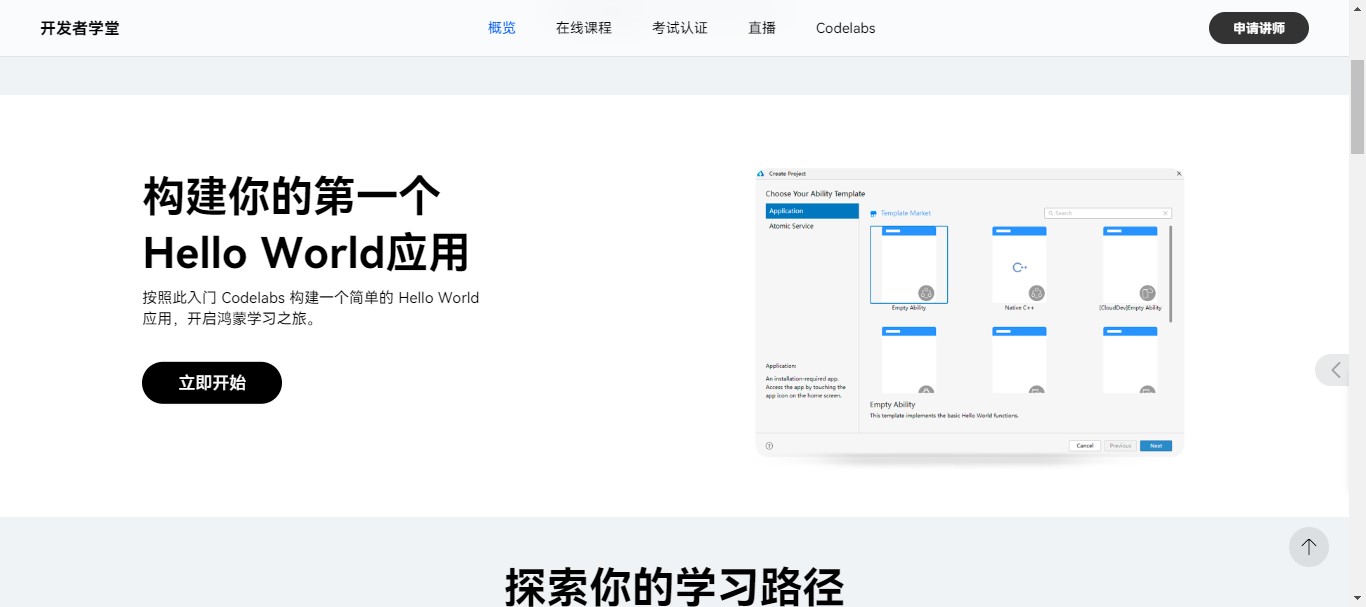您好,关于您提到的“FTP无法登录服务器,修改过管理密码后仍然无法登录”的问题,我们来详细分析一下可能的原因及解决方案。
FTP登录失败可能是由多种原因引起的,特别是在修改密码和重启服务器之后。以下是几个可能的原因及相应的解决方法:
-
密码修改未生效:
- 修改密码后,有时需要等待一段时间才能生效,尤其是在使用某些托管服务时。
- 确认您使用的FTP客户端是否正确保存了新密码。尝试重新输入密码并保存配置。
- 如果您使用的是托管服务提供的FTP管理界面,确保密码修改操作已完成并生效。
-
FTP服务未启动:
- 修改密码和重启服务器后,FTP服务可能未正确启动。
- 登录到服务器,检查FTP服务的状态。可以使用命令行工具(如
systemctl status vsftpd)查看FTP服务是否正在运行。 - 如果FTP服务未启动,尝试手动启动它(如
systemctl start vsftpd),并确保其设置为开机自启。
-
防火墙或安全组设置:
- 防火墙或安全组设置可能阻止了FTP连接。
- 检查服务器的防火墙规则,确保FTP端口(默认为21)已开放。可以使用命令行工具(如
iptables或firewalld)查看和修改防火墙规则。 - 如果您使用的是云服务器,检查云平台的安全组设置,确保FTP端口已放行。
-
FTP用户权限问题:
- 修改密码后,FTP用户的权限可能发生变化,导致无法登录。
- 检查FTP用户的权限设置,确保其具有正确的读写权限。可以在FTP服务器配置文件中查看用户权限配置。
- 如果使用的是虚拟主机,确保FTP用户与网站目录关联正确。
-
FTP客户端配置问题:
- FTP客户端的配置可能不正确,导致无法连接。
- 尝试使用不同的FTP客户端进行连接,排除客户端配置问题。
- 确认FTP客户端使用的协议(如FTP、SFTP、FTPS)与服务器配置一致。
-
服务器资源问题:
- 服务器资源不足(如CPU、内存、磁盘空间)可能导致FTP服务无法正常工作。
- 检查服务器资源使用情况,确保其正常运行。可以使用监控工具(如
top、htop、df -h)查看资源使用情况。 - 如果发现资源不足,考虑升级服务器配置或优化应用程序以减少资源消耗。
-
日志分析:
- 查看FTP服务器的日志文件,查找登录失败的具体原因。
- 日志文件通常位于
/var/log/vsftpd.log或类似路径下。通过分析日志,您可以找到更详细的错误信息,从而快速定位问题。
-
远程桌面连接问题:
- 如果您无法通过FTP登录,但可以远程桌面连接到服务器,尝试通过远程桌面直接访问FTP配置文件和日志,进行进一步排查。
-
服务器配置文件问题:
- 修改密码和重启服务器后,FTP服务器的配置文件可能存在问题。
- 检查FTP服务器的配置文件(如
/etc/vsftpd.conf),确保其配置正确。特别注意用户认证方式、被动模式设置等关键配置项。
为了确保问题得到彻底解决,建议您按照上述步骤逐一排查,并与您的托管服务提供商保持沟通,获取更多技术支持。如果您不确定如何操作,可以考虑提交工单给托管服务提供商的技术支持团队,他们将为您提供更详细的帮助。